Kuidas teha lehele puuri ja eemaldada sõnas
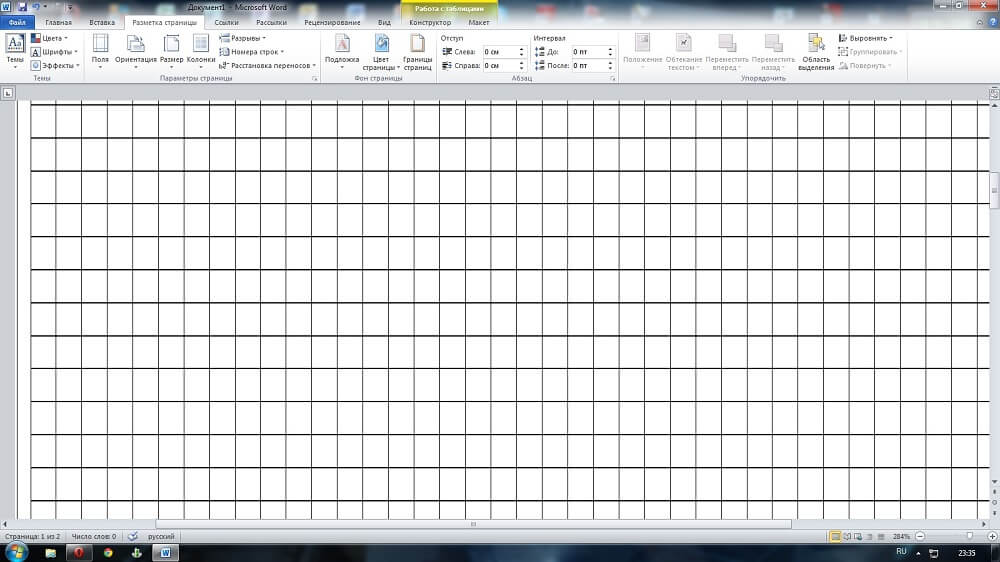
- 2593
- 91
- Tyrone Beer Jr.
Kaasaegsel sõnal on võimalus tõmmata leht puuri. Mõnikord ei tea nad kogemata selle sisse lülitada, kuidas eemaldada. Ja keegi vastupidi soovib puuri rakendada, kuid ei tea viise ega kasuta ainult ühte, mitte alati mugavat. Vaatame, kuidas teha sõnas leht sõnas.
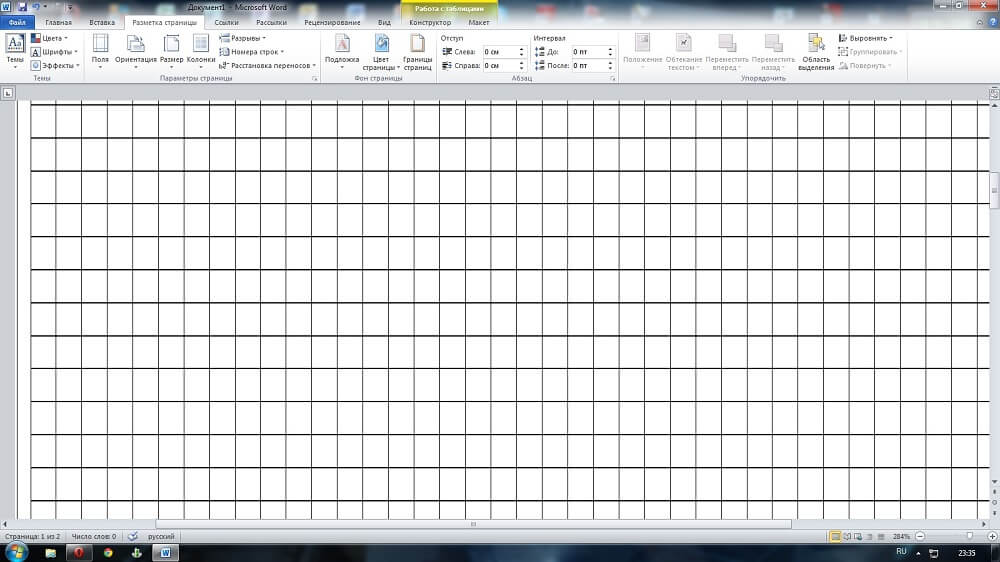
Kasutades programmis spetsiaalset funktsiooni
Rakud teevad tavaliselt sõnaliselt lehele, et joonistada mis tahes elemente, objekte, joondada need, jaotada need üksteisega seoses. On mugav töötada, suurendades skaalat 400% -ni - väga suureks. Selline võre pole pärast printimist nähtav, aitab ainult vormindada, koostada dokumenti. Sõnas on spetsiaalne funktsioon võre valmistamiseks ja eemaldamiseks.
Ruudulise lehe loomiseks pange vastav kontroll -sektsiooni "Kuva" - "Show" - "võrgusilma".
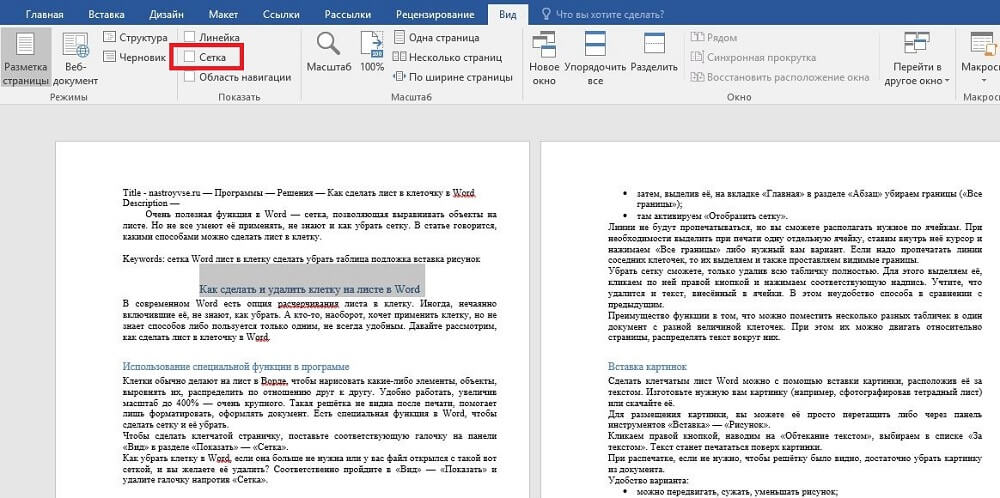
Kuidas eemaldada puuri sõnas, kui seda enam ei vaja või teie fail on sellise ruuduga avanenud ja soovite selle kustutada? Sellest lähtuvalt minge "tüüpi" - "show" ja eemaldage kontrollplaat "võrgusilma" vastas.
Võrgu tüübi muutmine
Kui peate mitte ainult lisama, vaid ka lahtreid konfigureerima, nende suurust, siis see viiakse läbi "lehe märgistuse" kaudu. Paremas ülanurgas olevas jaotises "tühjendamine" on nupp "üürileping". Selle vajutamisega avate täiendava akna. Altpoolt näete pealdist "Kuva ruudustik". Pärast selle aktiveerimist saate samad rakud nagu P.1 meie artikli. Ja allpool on "netoparameetrid". Näiteks kui te ei tea, siis ütleme, kuidas teha sebra sõnas, saate seda funktsiooni ka rakendada. Seal saate konfigureerida järgmist:
- Liigutage lahtri etapi suurust nii vertikaalselt kui ka horisontaalselt;
- Jagage ruut väljadele või täielikult kogu lehele;
- Kuva ainult horisontaalsed jooned ("sebra");
- Siduge objekte.
Tabeli kasutamine
Varasemad meetodid loovad võrgusilma tausta, tekst on peal ja see tuleb spetsiaalselt konfigureerida - et viia ennast fondi suurus, ruumid. Kui soovite sisestada objekte, sõnad lahtrites, on mugavam kasutada tabelite funktsiooni. Näiteks kui on oluline printida mõned teatud lahtrite jooned, muuta need nähtavaks. Seda meetodit kasutatakse sageli vormide loomiseks.
- Jao "Tabeli" paneelil "INSERT" loome tabeli Wordi dokumendis;
- Seejärel, tuues välja selle jaotises "Lõigu" vahekaardil "Kodu", eemaldame piirid ("kõik piirid");
- Seal aktiveerime "Kuva ruudustik".
Liine ei trükita, kuid lahtrites võib teil olla õigus. Vajadusel valige printimisel üks eraldi lahter, pange kursor selle sisse ja vajutage "kõik piirid" või vajalikku valikut. Kui peate printima naaberrakkude read, siis tõstame need esile ja paneme ka nähtavad piirid.
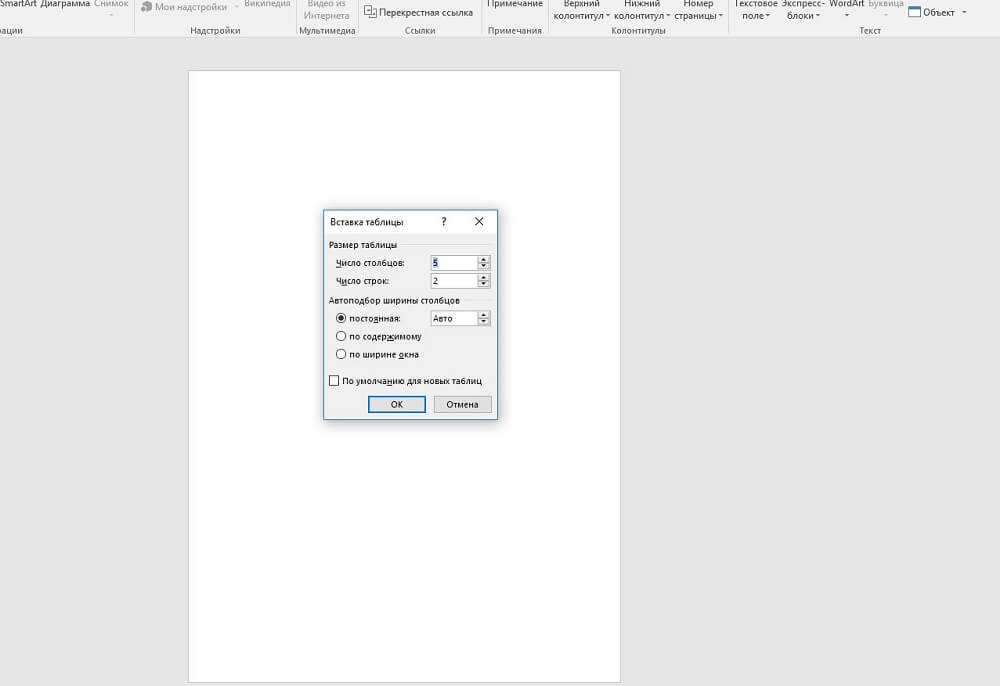
Võrgu saate eemaldada, eemaldades ainult kogu märgi täielikult. Selleks valige see, klõpsake sellel parema nupuga ja vajutage vastavat pealdist. Pidage meeles, et lahtrites sisalduv tekst kustutatakse. See on meetodi ebamugavused võrreldes eelnevaga.
Funktsiooni eeliseks on see, et saate ühes dokumendis asetada mitu erinevat lahtrit. Sel juhul saab neid lehe suhtes teisaldada, levitada nende ümber teksti.
Piltide sisestamine
Pildi sisestuse abil saate teha sõnalehe, asetades selle teksti taha. Tehke vajalik pilt (näiteks sülearvuti pildistamine) või laadige see alla.
Pildi postitamiseks võite seda lihtsalt lohistada kas sisestamisriistade kaudu - “joonistamine”.
Klõpsake parema nupuga, osutage "teksti voog", valige loendis "Teksti taga". Tekst trükitakse pildi peale.
Printimisel, kui resti pole vaja näha, eemaldage pilt lihtsalt dokumendist.
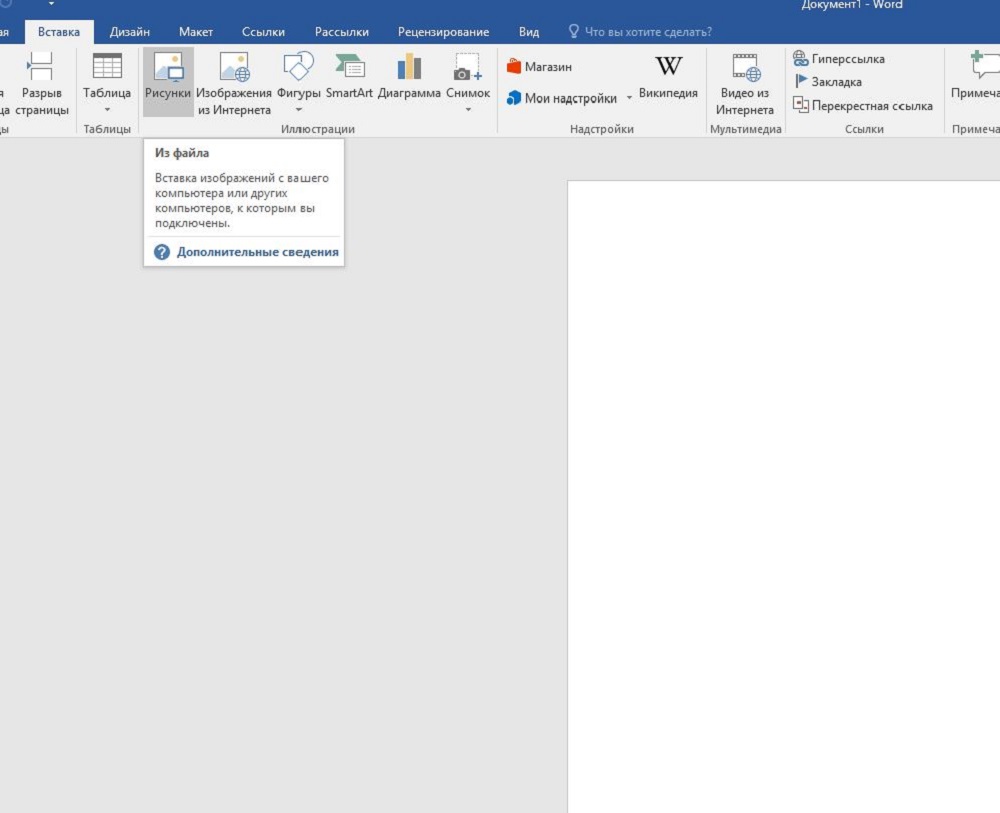
Valiku mugavus:
- Võite liikuda, kitsas, vähendada mustrit;
- võrk on printimisel nähtav, kui teil seda lihtsalt vaja on.
See valik on mõeldud neile, kes ei tea, kuidas sülearvuti lehte teha. Te pildistate seda lihtsalt ja sisestage mustriga.
Tausta kasutamine
Tööriistaribal sõna vahekaardil „Lehe juurdehindlus” lehel „Klõpsake“ Värv ” -„ Valamismeetodid ”. Järgmisena lisage vahekaardi "Joonistus" kaudu valmistatud või valmistatud taust, sama sülearvuti leht. Võite valida vahekaardil „Muster” ka ruudulise mustri, seejärel saate iseseisvalt valida piiride värvi ja täita ennast.
Substraadi funktsioon
Kaastöös "Lehe juurdehindlus" - "Taust" klõpsake "sama" - "konfigureeritud substraat". Seal laadime alla ka soovitud mustri, lisaks saab seda värvuda. Nagu eelmine, on see võimalus, kui seda pole kogu dokumendis vaja ja kui soovite seda teha, nii et rida jääks printimisel.
Sellest tulenevalt klõpsake substraadi eemaldamiseks lihtsalt tilguta aknas oleval pealdisel.
Seega on Wordi rakkude valmistamiseks mitu võimalust. Sõltuvalt sellest, kas vajate neid kogu sõnalehel või ainult osaks, peaksite olema nähtav printimisel või mitte, peate teksti valmistama peal või lahtrites - valige valik, mis on teile mugav.
- « Raamatu loomine ja kujundamine sõnas
- JavaScripti sisselülitamine ja keelamine populaarsetes brauserites »

